
Jak pomyślnie grać (używać) na PS5 z komputera?
Być może wielu o tym nie wie, ale Sony na PlayStation ma wiele ciekawych opcje technologiczne do różnych celów. Jeden z nich jest, Pilot PS Play, za pomocą którego można sterować a PS5 / PS4 z innego PS5/PS4 lub z telefonu komórkowego lub komputera. A dla naszego dzisiejszego praktycznego przypadku posłużymy się przykładem tego ostatniego. Aby dać znać «jak korzystać z ps5 na komputerze?».
Oczywiście do tego zawsze będziemy potrzebować mieć pod ręką PlayStation 5, który, jakby był z telefonu komórkowego, musi być przy użyciu tego samego konta użytkownika i połączenia internetowego (sieć LAN). Ponadto w tym celu również zalecane jest posiadanie i podłączenie a kontroler z dwoma zmysłami na komputerze do użycia. W taki sposób, aby wrażenia użytkownika były jak najbardziej bliskie i przyjemne, tak jak na tej samej konsoli wideo.

Ale zanim zaczniesz ten post o «jak korzystać z ps5 na komputerze», zalecamy zapoznanie się z innymi przydatnymi poprzednie powiązane treści, takie jak:


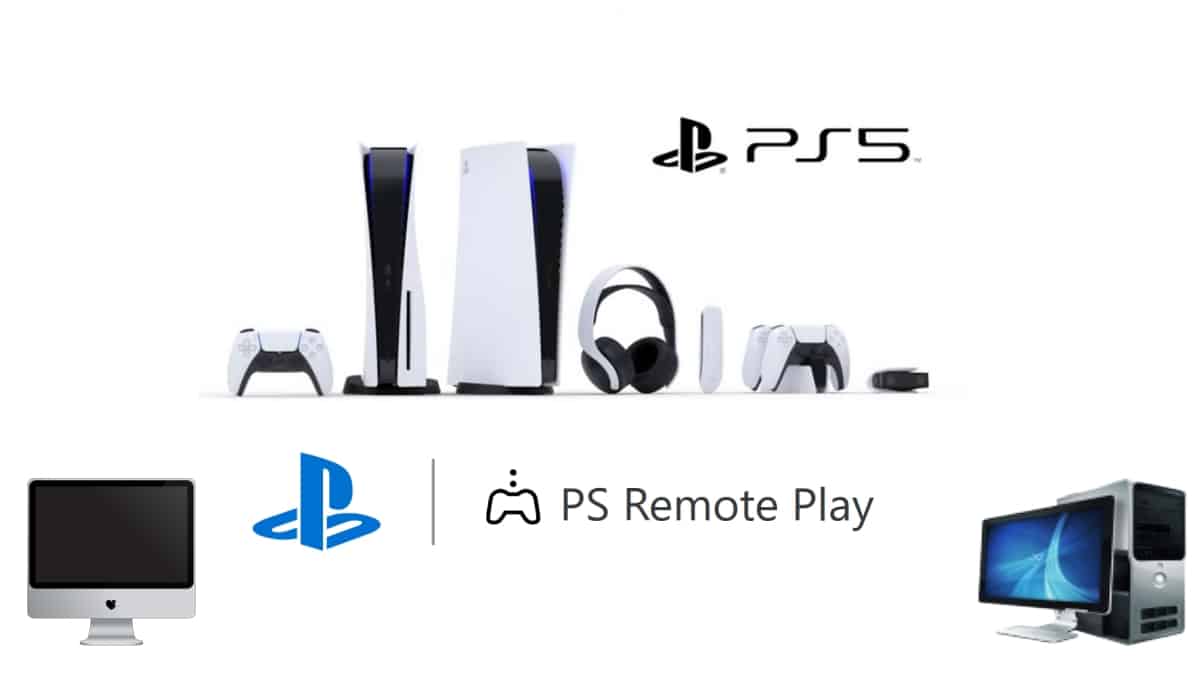
Jak korzystać z PS5 na komputerze za pomocą PS Remote Play
Jak korzystać z PS Remote Play i wiedzieć, jak korzystać z PS5 na komputerze
Podążając w podsumowany, jasny i zwięzły sposób oficjalne wskazówki od Sony i PlayStation na ich oficjalnej stronie internetowej dla Pilot PS Play, na komputerach z Windows y macOS, instrukcje do osiągnięcia tego celu to:
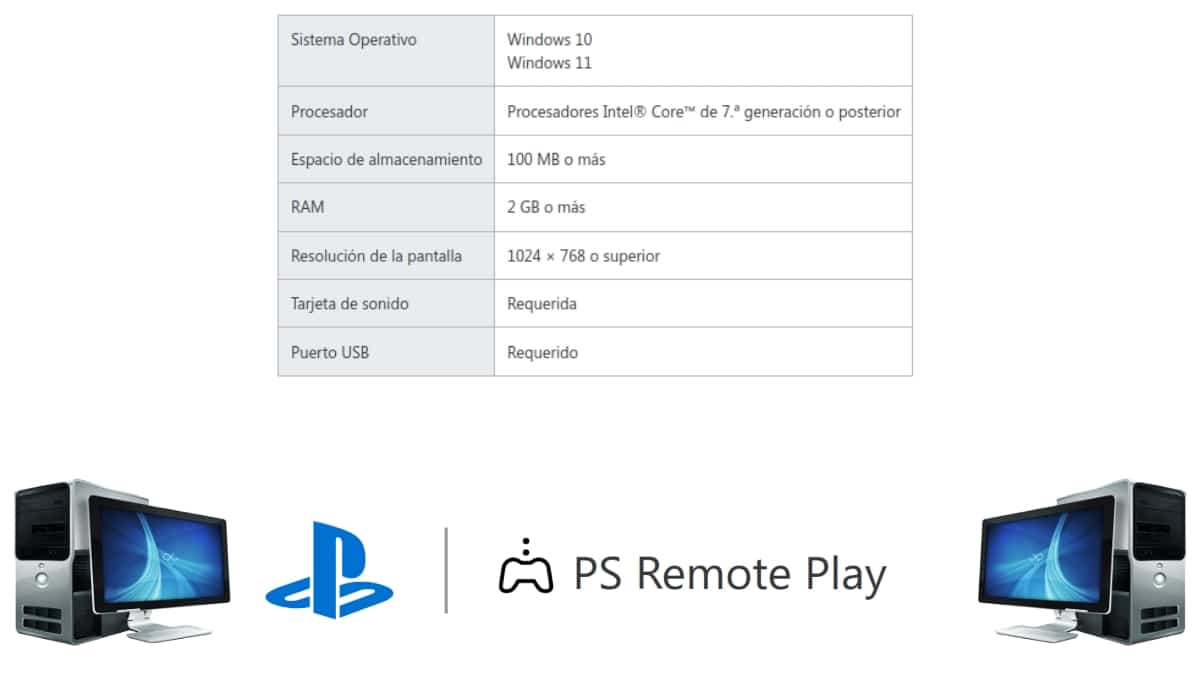
Z komputera z systemem Windows
Zakładając, że mamy Komputer z systemem Windows i że spełnia minimalne wymagania (patrz zdjęcie powyżej) wymagane przez Sony i PlayStation dla zarządzać aplikacją PS Remote Play Na komputerze z tego typu systemem operacyjnym kroki, które należy wykonać, będą następujące:
- Otwórz naszą przeglądarkę internetową i odwiedź Oficjalna strona PS Remote Play w Twojej sekcji dla Windows.
- Pobierz, zainstaluj i uruchom instalator, a następnie zaakceptuj umowy użytkowania (licencję użytkownika i politykę prywatności), a tym samym zakończ proces.
- Uruchom konsolę do gier PS5/PS4, która ma być używana zdalnie, przejdź do menu ustawienia -> opcja System -> sekcja Zdalne użycie > i zakończ aktywując pilot.
- Ponownie z komputera z systemem Windows, który ma być zarządzany, podłącz sterowanie do niego za pomocą odpowiednich niezbędnych i wymaganych kabli USB.
- Następnie musimy uruchomić aplikację Gra zdalna PS, a następnie zaloguj się do Platforma PlayStation Network z naszym kontem użytkownika.
- Już w środku musimy ustalić ustawienia wideo i liczbę klatek na sekundę w oparciu o rozdzielczość ekranu, którą mamy lub będziemy używać, oraz migotanie (częstotliwość).
- A potem przystępujemy do wyszukiwania i wybierz na ekranie konsolę PS5 powiązane z naszym kontem użytkownika, z którym będziemy grać zdalnie. Jeśli jednak zostanie wykryty tylko jeden, połączy się automatycznie, a jego ekran pojawi się na naszym komputerze i od razu możemy zacząć korzystać ze zdalnego korzystania.
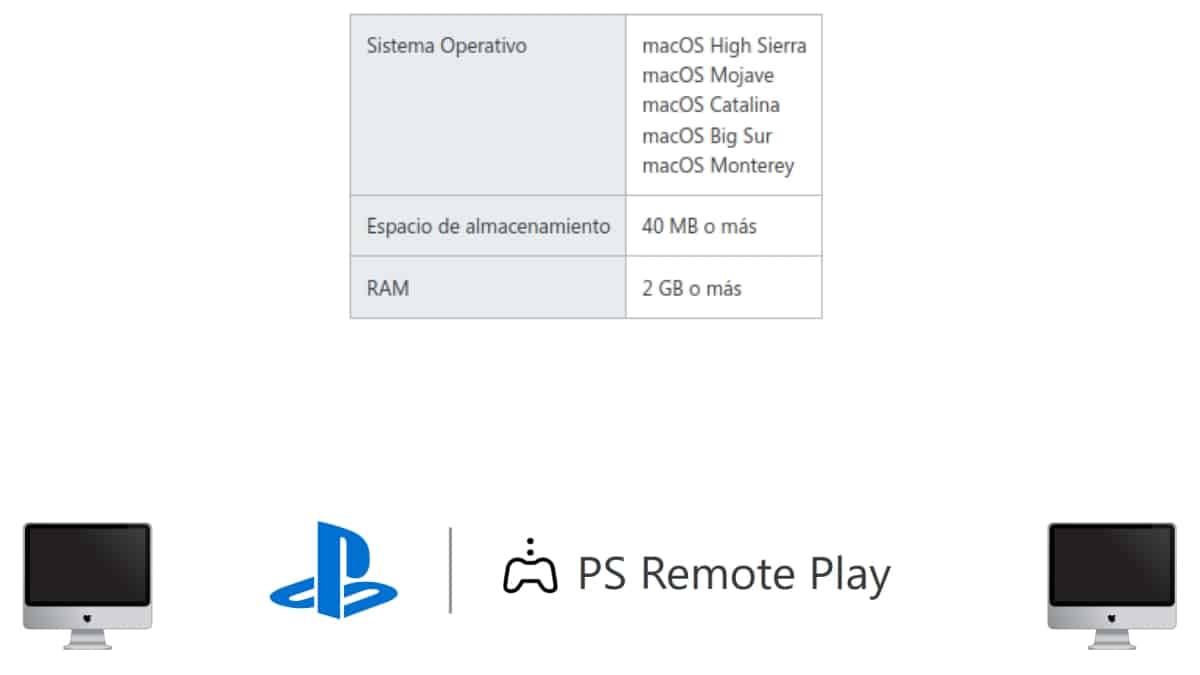
Z komputera z systemem macOS
Podobnie jak w przypadku Windows, jeśli mamy komputer z macOS i to spełnia minimalne wymagania (patrz zdjęcie powyżej) wymagane przez Sony i PlayStation dla zarządzać aplikacją PS Remote Play Na komputerze z tego typu systemem operacyjnym należy wykonać następujące czynności:
- Otwórz naszą przeglądarkę internetową i odwiedź Oficjalna strona PS Remote Play w Twojej sekcji dla macOS.
- Pobierz, zainstaluj i uruchom instalator, a następnie zaakceptuj umowy użytkowania (licencja użytkownika i polityka prywatności), a tym samym zakończyć proces. Jednak w razie problemów możemy udać się do Preferencje systemowe -> Bezpieczeństwo i prywatność -> Ogólne, a tam konfigurujemy niezbędne uprawnienia dla aplikacji pobranych od zidentyfikowanych programistów oraz uprawnienia do ręcznego wykonywania, używając naszego hasła macOS.
- Uruchom konsolę do gier PS5/PS4, która ma być używana zdalnie, przejdź do menu ustawienia -> opcja System -> sekcja Zdalne użycie > i zakończ aktywując pilot.
- Ponownie z komputera Mac, który ma być zarządzany, podłącz sterowanie do niego za pomocą odpowiednich niezbędnych i wymaganych kabli USB. W niektórych przypadkach (laptopy macOS) konieczne będzie użycie klucza sprzętowego, jeśli obsługuje on tylko złącza USB-C.
- Następnie musimy powtórzyć kroki 5, 6 i 7 poprzedniej procedury (w systemie Windows), ponieważ są one dokładnie takie same. I tak będziemy mieć wszystko gotowe, aby móc graj w ps5 na komputerze.

Więcej dodatkowych informacji o PS Remote Play
- Zauważ, że niektóre gry nie są obsługiwane za pomocą funkcji zdalnego odtwarzania.
- Niektóre mają zastosowanie ograniczenia i ograniczenia użytkowania, które można poznać na końcu poniższego powiązanie.
- W momencie pisania tego posta aktualna wersja Gra zdalna PS to 5.5.0, zarówno na komputery PC, jak i urządzenia mobilne, zarówno dla Android (Sklep Play) o iPhone (sklep z aplikacjami).
Wszystko powiedziane i zrobione, jeśli masz Konsola do gier Sony lub zaufany przyjaciel lub członek rodziny jest właścicielem, teraz, gdy już wiesz «jak korzystać z ps5 na komputerze»przez Gra zdalna PS, możesz grać bez problemu z dowolnego miejsca w domu lub na świecie. Zarówno na komputerze lub telefonie komórkowym, jak i na ulubionych grach za pomocą Konsola do gier PS5/PS4 ustalona. Więc, szczęście, sukces i dużo zabawy z tą fajną funkcjonalnością wspomnianą i dostępną dla każdego.
Wreszcie, jeśli jesteś zadowolony z «jak korzystać z ps5 na komputerze» To było interesujące, praktyczne lub zadziałało dobrze lub źle, daj nam znać poprzez komentarze. Pamiętaj też udostępnij te pomocne kroki z Twoim Przyjaciele posiadaczy PS5 i inne kontakty z sieci społecznościowych. Aby oni również ją przeczytali iw pewnym momencie zastosowali ją w praktyce, na wypadek, gdyby potrzebowali jej dla siebie lub innych. I nie zapomnij zapoznać się z dodatkowymi samouczkami nasza sieć, aby dowiedzieć się więcej o różnych technologiach.